Win10电脑中的动态锁是什么怎么使用
今天给大家介绍一下Win10电脑中的动态锁是什么怎么使用的具体操作步骤。
1. 动态锁是什么?
动态锁就是在我们离开时自动锁定设备。以起到保护的隐私,当我们离开电脑一定距离后,电脑就自动锁定了,这样就算我们离开电脑时忘了设置睡眠或关机,就避免资料泄露了。
2. 首先打开电脑,依次点击开始---设置选项,在打开的设置页面,依次单击设备---蓝牙和其他设备,
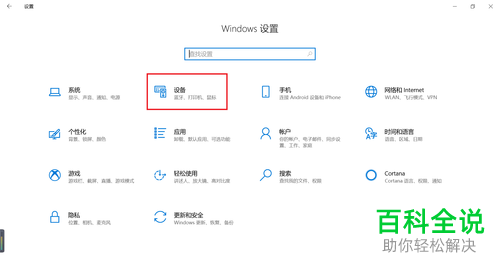
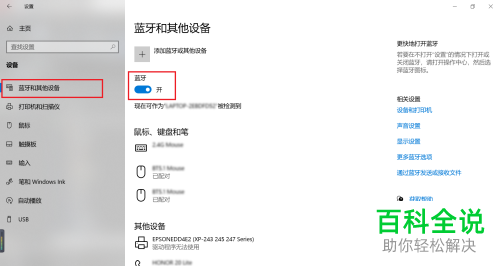
3. 在打开的右侧页面,将蓝牙的开关打开
4. 接下来,返回设置页面依次单击账户---登录选项,找到动态锁选项,在下方找到“允许Windows在你离开时自动锁定 设备”的选项,在前面打上勾。
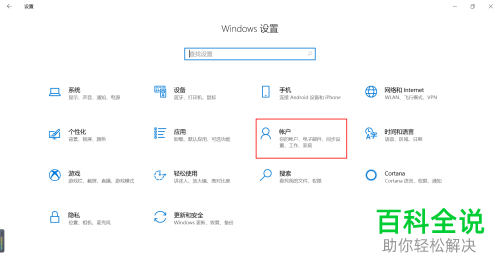

5. 最后等待配对完成后,只要我们在离开时随身带上手机的话,当我们超出蓝牙覆盖范围后,电脑就会在一分钟左右自动锁定了。
以上就是Win10电脑中的动态锁是什么怎么使用的具体操作步骤。
赞 (0)

